Die vorliegende Übersetzung wurde maschinell erstellt. Im Falle eines Konflikts oder eines Widerspruchs zwischen dieser übersetzten Fassung und der englischen Fassung (einschließlich infolge von Verzögerungen bei der Übersetzung) ist die englische Fassung maßgeblich.
Erstellen Sie eine Aufgabe in Contact Lens wenn ein Kontakt in Echtzeit oder nach einem Anruf oder Chat kategorisiert wird
Eine besonders leistungsstarke Verwendung von Contact Lens Regeln besteht darin, Regeln zu erstellen, die Aufgaben generieren. Diese helfen Ihnen dabei, Probleme in Ihrem Kontakt-Center zu identifizieren, die Sie genauer untersuchen können, und generieren nachvollziehbare Aktionen mit Eigentümern. Im Folgenden sind einige Beispiele aufgeführt:
-
Erstellen Sie eine Aufgabe zur Überprüfung eines Kontakts, wenn Kunden eine betrügerische Absicht haben. Sie können beispielsweise eine Nachverfolgungsaufgabe erstellen, wenn Kunden Wörter oder Wortgruppen verwenden, die auf eine mögliche betrügerische Absicht hinweisen.
-
Nehmen Sie eine Nachverfolgung vor, wenn Kunden bestimmte Themen erwähnen, für die Sie später Zusatzverkäufe oder zusätzliche Unterstützung anbieten möchten, indem Sie sie kontaktieren.
-
Nehmen Sie bei schwerwiegenden Qualitätsproblemen eine Nachverfolgung vor. Sie können Kontakte nicht nur kategorisieren und Benachrichtigungen erhalten, sondern Aufgaben auch weiterleiten, sodass Sie Eigentümer haben. Sie haben auch Kontaktdatensätze für diese Aufgaben, sodass Sie nach ihnen suchen und sie nachverfolgen können.
So erstellen Sie eine Regel, die eine Aufgabe erstellt
-
Wenn Sie Ihre Regel erstellen, wählen Sie Aufgabe erstellen als Aktion aus.
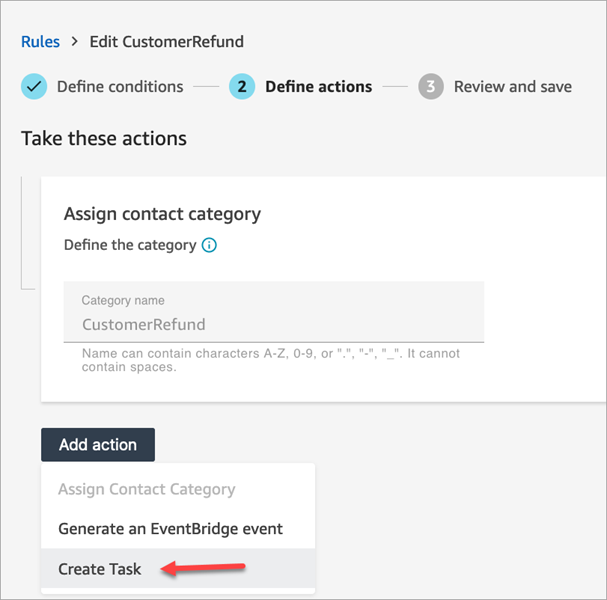
-
Füllen Sie die Aufgabenfelder wie folgt aus:
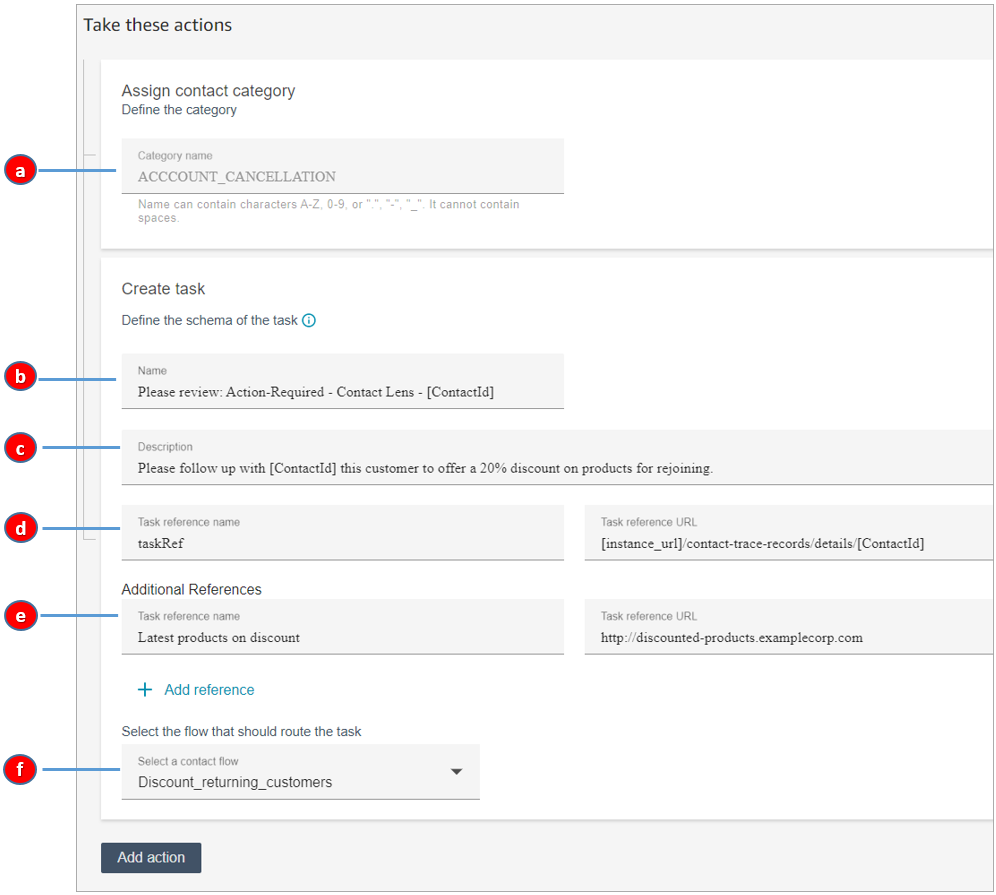
-
Name der Kategorie: Der Name der Kategorie wird im Kontaktdatensatz angezeigt. Maximale Länge: 200 Zeichen
-
Name: Der Name wird im Contact Control Panel (CCP) von Kundendienstmitarbeitern angezeigt. Maximale Länge: 512 Zeichen
-
Beschreibung: Die Beschreibung wird im Contact Control Panel (CCP) von Kundendienstmitarbeitern angezeigt. Maximale Länge: 4096 Zeichen
Tipp
Verwenden Sie in Name und Beschreibung [], um aus einem Menü mit dynamischen Werten auszuwählen: ContactIdAgentId, QueueId, und RuleName.
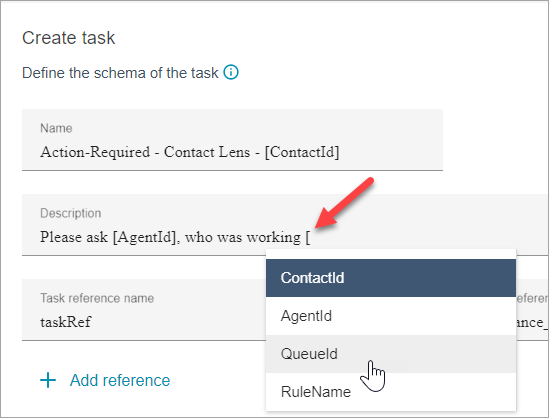
-
Aufgabenreferenzname: Dies ist eine Standardreferenz, die automatisch im CCP von Kundendienstmitarbeitern angezeigt wird.
-
Bei Echtzeitregeln verweist die Aufgabenreferenz auf die Seite mit den Echtzeitdetails.
-
Bei Regeln für die Phase nach dem Anruf/Chat verweist die Aufgabenreferenz auf die Seite Kontaktdaten.
-
-
Name für zusätzliche Referenz: Maximale Länge: 4096 Zeichen. Sie können bis zu 25 Referenzen hinzufügen.
-
Flow auswählen: Wählen Sie den Flow aus, der die Aufgabe an die entsprechenden Besitzer der Aufgabe weiterleiten soll. Der Flow muss gespeichert und veröffentlicht werden, damit er in Ihrer Optionsliste in der Dropdownliste angezeigt wird.
-
-
Die folgende Abbildung zeigt ein Beispiel dafür, wie diese Informationen im CCP von Kundendienstmitarbeitern angezeigt werden.
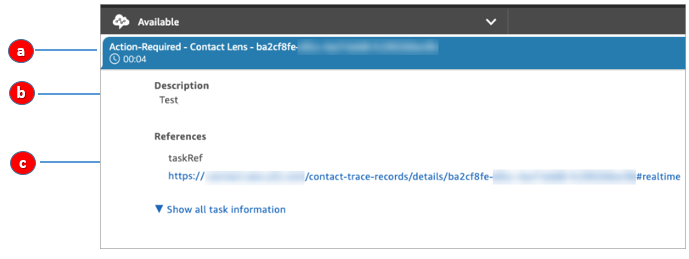
In diesem Beispiel sehen Kundendienstmitarbeiter die folgenden Werte für Name, Beschreibung und Aufgabenreferenzname:
-
Name = Action-Required-Contact Lens- ba2cf8fe....
-
Beschreibung = Test
-
Aufgabenreferenzname = taskRef und die URL zur Seite mit den Echtzeitdetails
-
-
Wählen Sie Weiter. Überprüfen Sie die Aufgabe und wählen Sie dann Speichern aus.
Nachdem Sie Regeln hinzugefügt haben, werden diese auf Kontakte angewendet, die Sie nach dem Hinzufügen der Regel kontaktieren. Regeln werden angewendet, wenn Contact Lens Konversationen analysiert.
Regeln können nicht auf frühere, gespeicherte Konversationen angewendet werden.
Sprach- und Aufgabenkontaktdatensätzen sind verknüpft
Wenn eine Regel eine Aufgabe erstellt, wird automatisch ein Kontaktdatensatz für die Aufgabe generiert. Es besteht eine Verknüpfung mit dem Kontaktdatensatz des Sprachanrufs oder Chats, der die Kriterien für die Regel zur Erstellung der Aufgabe erfüllt hat.
Ein Anruf geht beispielsweise in Ihrem Contact Center ein und generiert CTR1:
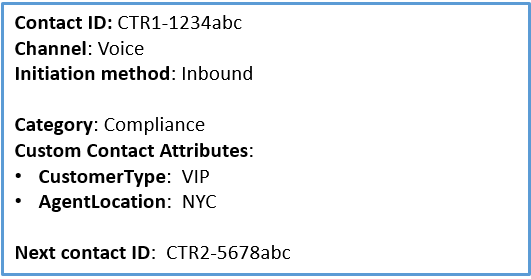
Die Regel-Engine generiert eine Aufgabe. Im Kontaktdatensatz für die Aufgabe wird der Sprachkontaktdatensatz als Vorherige Kontakt-ID angezeigt. Darüber hinaus erbt der Aufgabenkontaktdatensatz Kontaktattribute vom Sprachkontaktdatensatz, wie auf der folgenden Abbildung zu sehen:
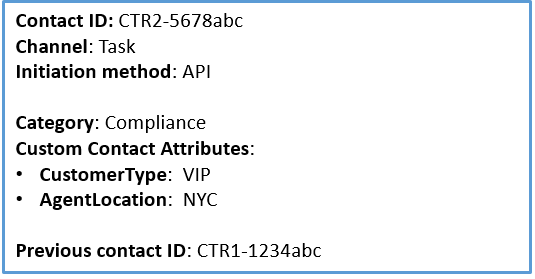
Über dynamische Werte für ContactId, AgentId, QueueId, RuleName
Die dynamischen Werte in den eckigen Klammern [ und ] werden als Kontaktattribute bezeichnet. Kontaktattribute ermöglichen das Speichern temporärer Informationen über den Kontakt, sodass Sie diese in einem Flow verwenden können.
Wenn Sie Kontaktattribute in eckigen Klammern [] hinzufügen — wie ContactId AgentId, QueueId, oder RuleName — wird der Wert von einem Kontaktdatensatz an einen anderen weitergegeben. Sie können Kontaktattribute in Ihrem Flow verwenden, um den Kontakt entsprechend zu verzweigen und weiterzuleiten.
Weitere Informationen finden Sie unter Verwenden von Kontaktattributen.